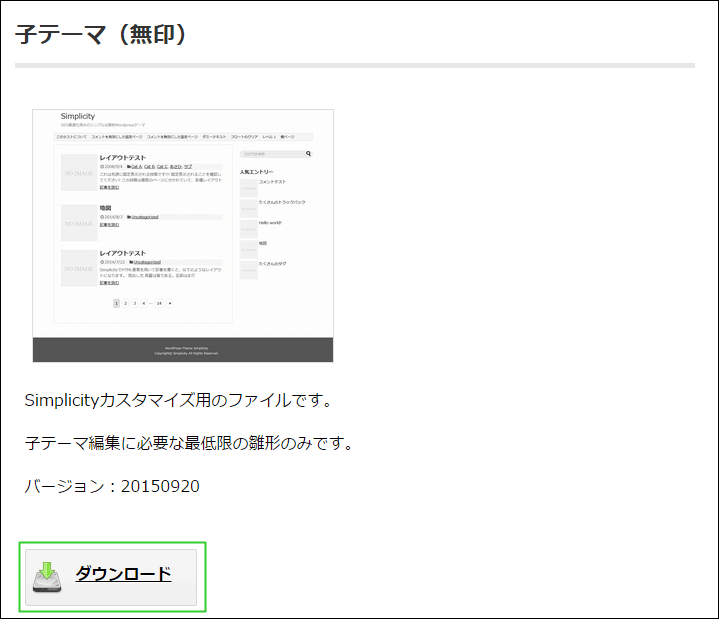目次
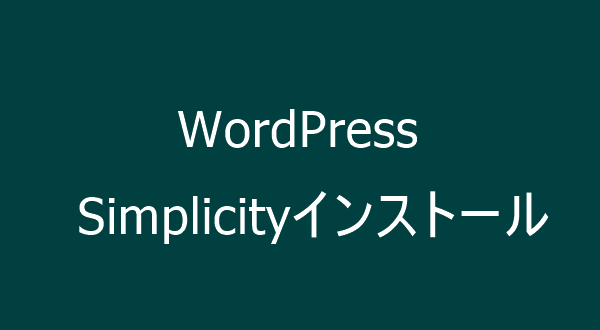
概要
WordPressでブログ運営を開始するにあたってテーマをどうするか模索したところ、「Simplicity」「Stinger5」が管理人の中で候補に上がりました。 シンプル、そしてカスタマイズにも興味がありましたので、「Simplicity」に決めました。あと内部SEO施策済みというのも決め手となりました。
運営するブログとともに管理人もWordPressを勉強しながら、成長していきたいと思っています。
管理人がWordPressのテーマを「Simplicity」に決定したから、このタイトルになりましたが、テーマのインストールはすべておなじになります。 他のテーマをインストールする方でも、参考にしてください。
それでは解説します。
親テーマダウンロード
「Simplicity」には親テーマと子テーマの2つがあります。カスタマイズは子テーマでおこなうので、親テーマをアップデートしても大丈夫なようにしておきます。 それでは親テーマからダウンロードしましょう。
今回は「Simplicity1.8安定版」をダウンロードします。
「Simplicityのダウンロード」へアクセスし、「ダウンロード」をクリックしてください。
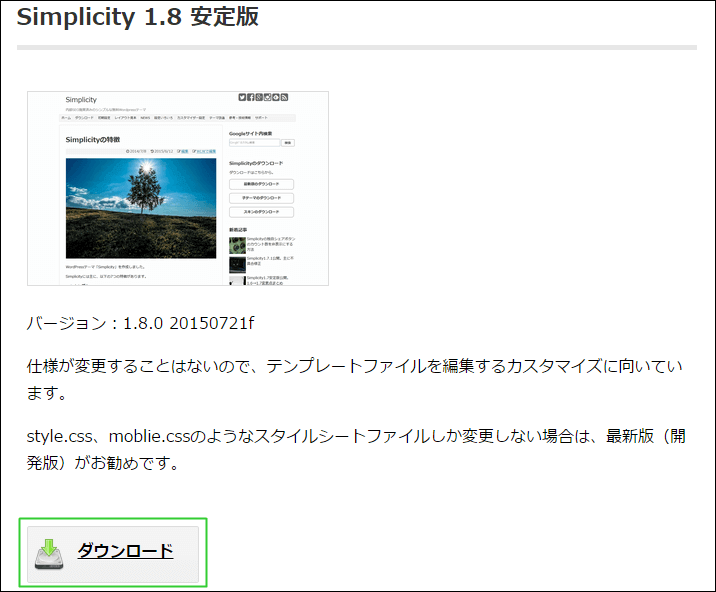
しかるべき場所に保存してください。
スポンサーリンク
子テーマダウンロード
親テーマインストール
親テーマ、子テーマのダウンロードも完了したので、親テーマからインストールします。WordPressにログインします。ダッシュボードより 「外観」「テーマ」をクリックしてください。
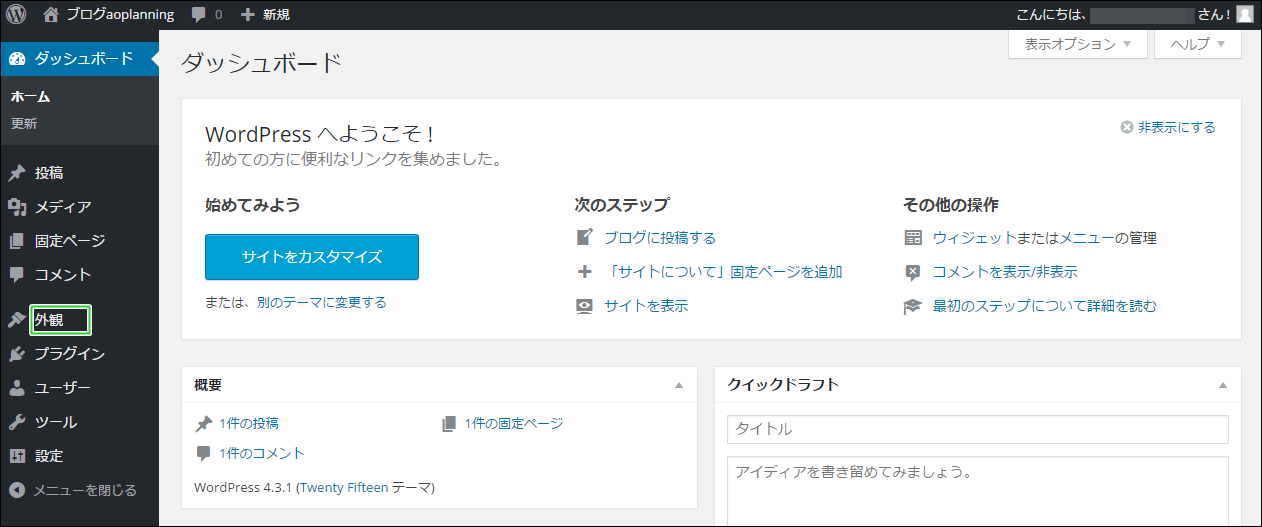
「新規追加」をクリックしてください。
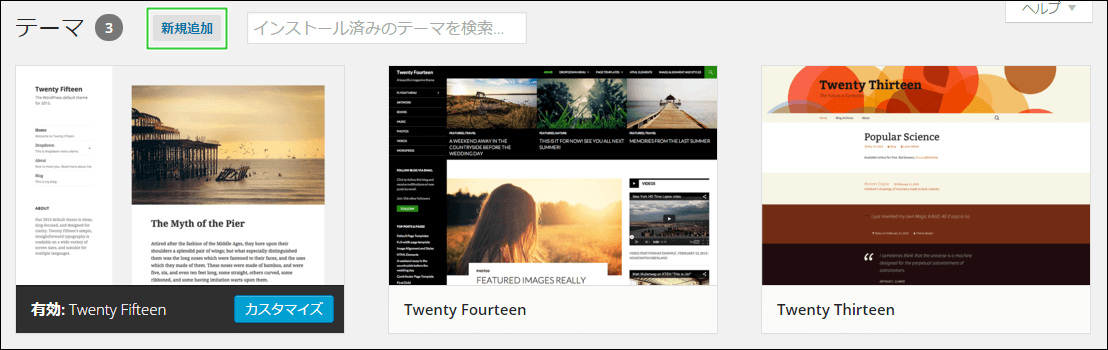
「テーマのアップロード」をクリックしてください。
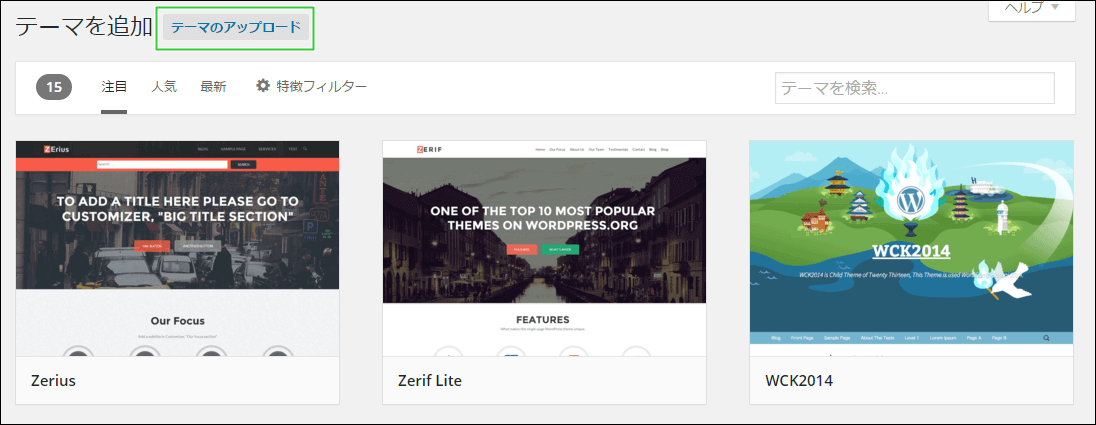
「ファイルを選択」をクリックしてください。対象ファイルはダウンロードしたzipファイルです。
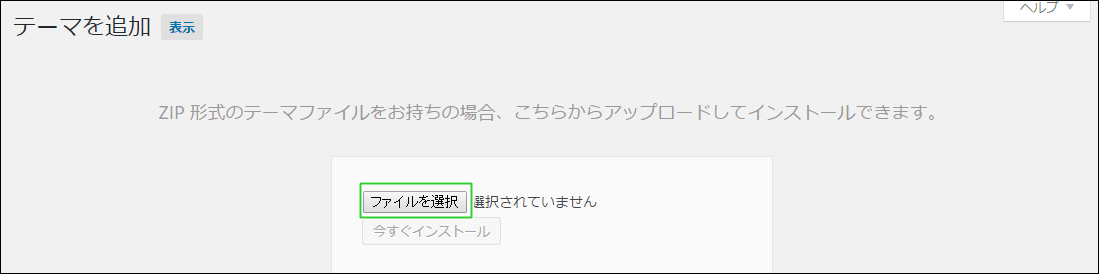
「今すぐインストール」をクリックしてください。インストールが開始されます。
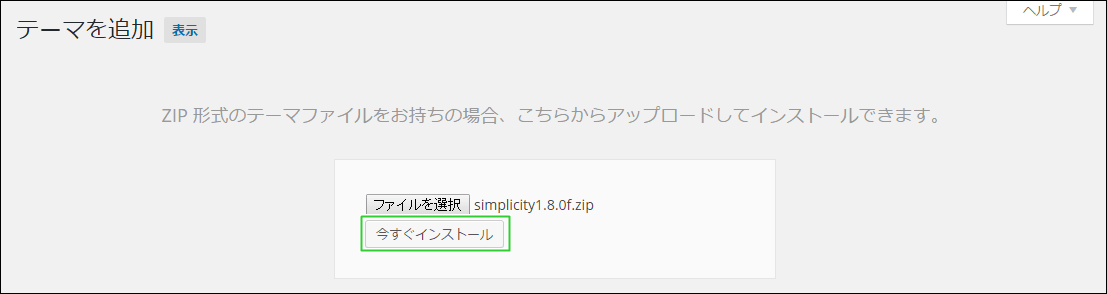
インストールが完了したら「有効化」をクリックしてください。

これで親テーマが有効化になりました。
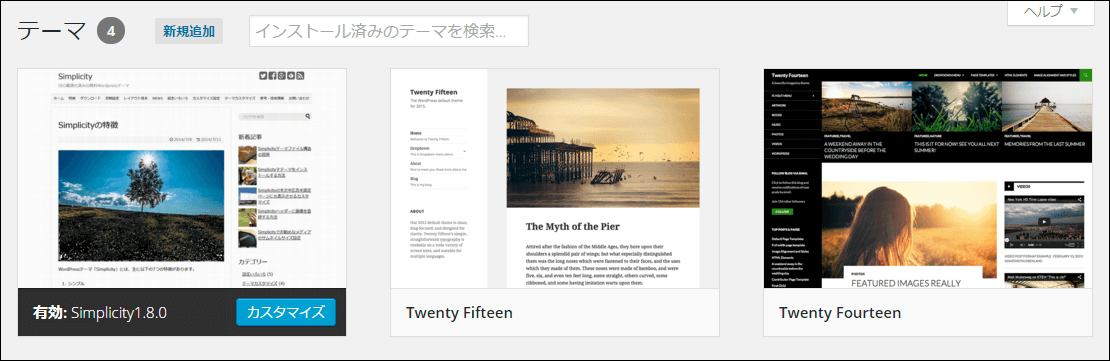
子テーマインストール
最後に子テーマをインストールします。「新規追加」をクリックしてください。
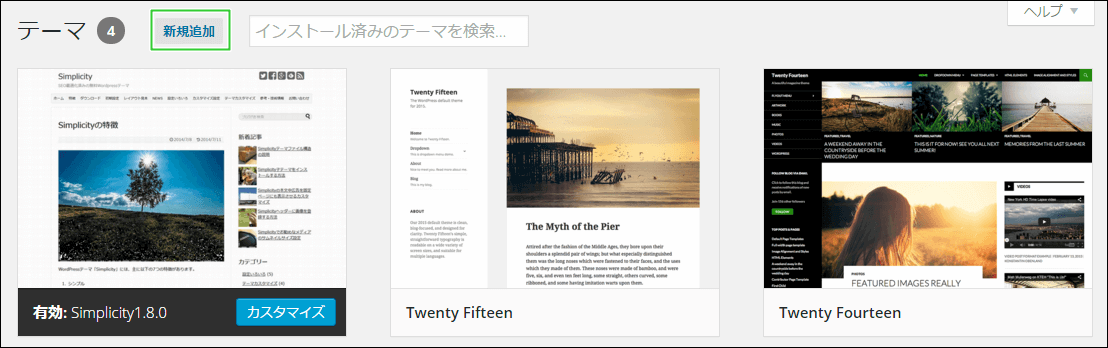
「テーマのアップロード」をクリックしてください。
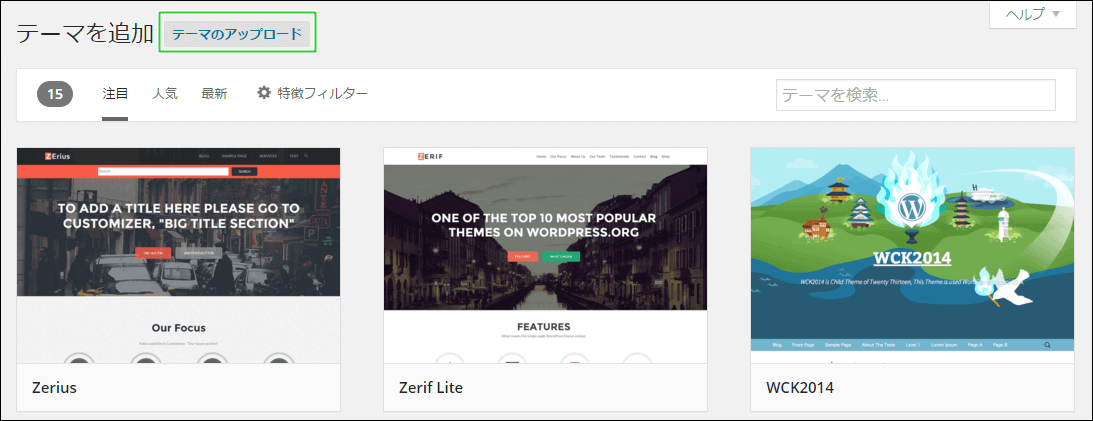
「ファイルを選択」をクリックしてください。対象ファイルはダウンロードしたzipファイルです。
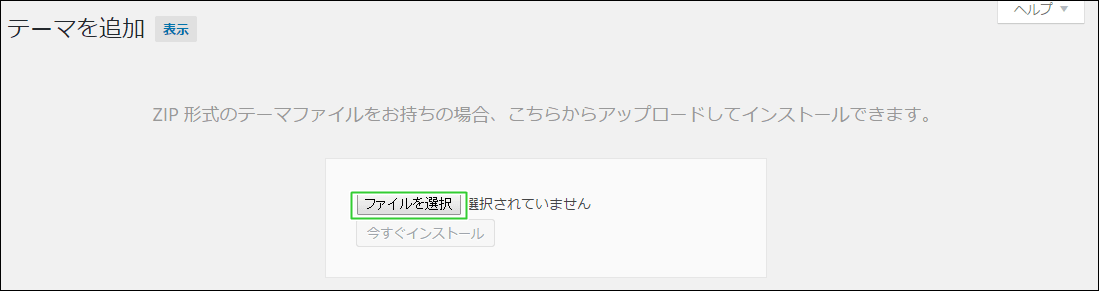
「今すぐインストール」をクリックしてください。インストールが開始されます。
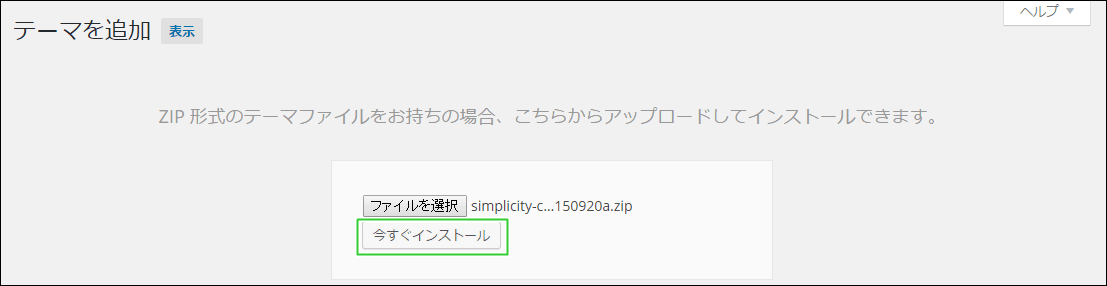
インストールが完了したら「有効化」をクリックしてください。
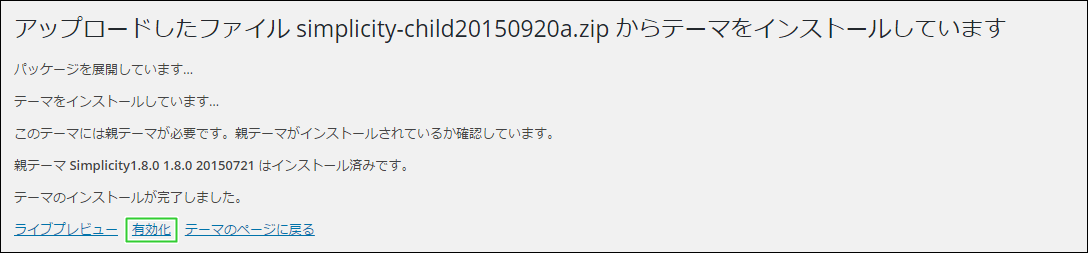
これで子テーマが有効化になりました。
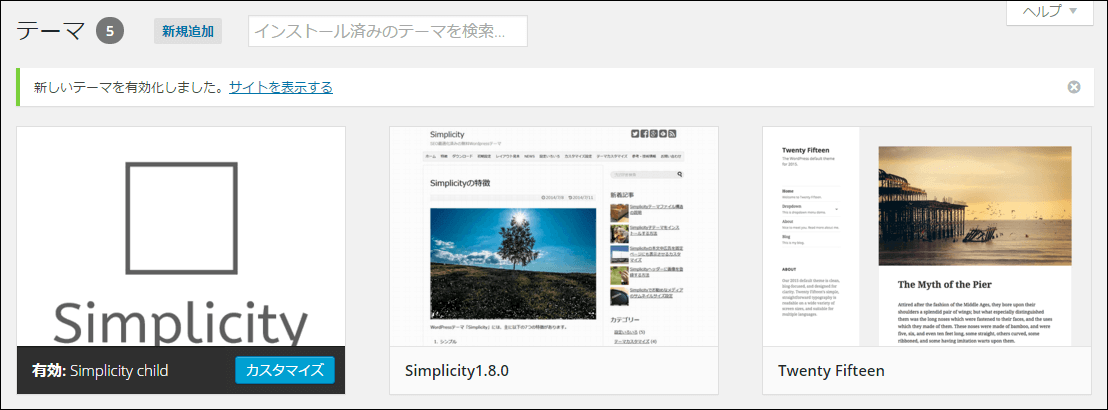
Simplicityアップデート
Simplicityアップデートの方法を説明します。すでに子テーマをダウンロードして、子テーマを有効化している前提でお話します。 アップデート対象はSimplicity親テーマです。
アップデート方法は2つあります。有効化になっているSimplicityから別のテーマを有効化して、Simplicityを削除してから、 もう一度インストールする方法。もう一つはFTPソフトを使用して、上書き転送する方法です。
今回はFTPソフトを使用して、上書き転送する方法を紹介します。最新版のSimplicity親テーマをダウンロードし、解凍してください。 解凍したフォルダ「simplicity」を「/wp-content/themes」に上書きアップロードするだけです。

関連記事
関連記事リンクをまとめてみました。よろしかったらご利用ください。
- さくらレンタルサーバー-ライトからスタンダードへのプラン変更
- さくらレンタルサーバー-サブドメイン取得
- さくらレンタルサーバー-手動でWordPressをインストールしてみた
- WordPress-ダッシュボードによる設定
- Simplicity-画面幅いっぱいに広がるヘッダー画像を設定
- WordPress-自動投稿されている記事などを削除
- WordPressのプラグイン(TOC+)で目次を設定する
- WordPressのプラグインで画像圧縮(EWWWImageOptimizer)
- WordPressのプラグインでPing送信設定
- WordPressのプラグインでサイトマップ自動生成
- WordPress「wp-config.php」へのアクセスを.htaccessにて拒否
- WordPressでトップページ以外表示されなくなった場合の対処
- WordPressのプラグインで確認画面つきメール問合せフォーム
- WordPressのプラグイン「estimated」で所要時間表示
- Simplicity-トラッキングコードをフッターに記述
- Simplicity-プロフィールをサイドバーに設定する
- Simplicity-人気記事、新着記事ウィジェットを使用する
- Simplicityでカテゴリー別の人気エントリー表示
- Simplicity1.9.3をSimplicity2.1.0にバージョンアップ
まとめ
WordPressにテーマ「Simplicity」をインストールしてみました。概要でも述べていますが、WordPressのテーマのインストールはすべて同じです。 他のテーマをインストールするときでも参考になると思います。
「WordPress」「Simplicity」早く使ってみたいです。非常に楽しみデス。。
関連する作業の残作業としては、
- 「WordPress」を設定する
- テーマ「Simplicity」をカスタマイズする
- 「GoogleAnalytics」を設定,トラッキングコード修正
- サブドメイン用の「SearchConsole」を設定
- ローカル環境に「WordPress」
でしょうか。
管理人は忘れっぽいので、すべて備考録として記事にしようと思っています。
お読みくださってありがとうございました。それでは。